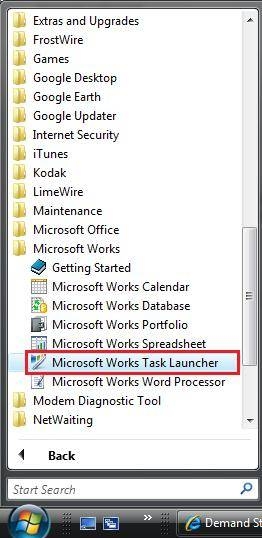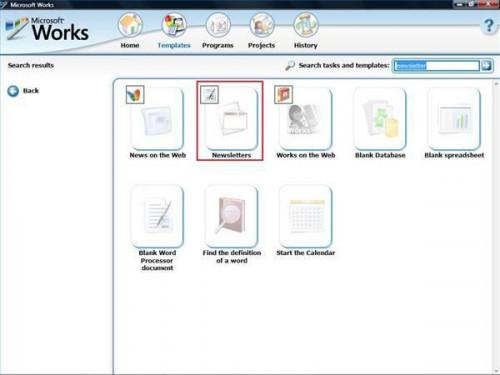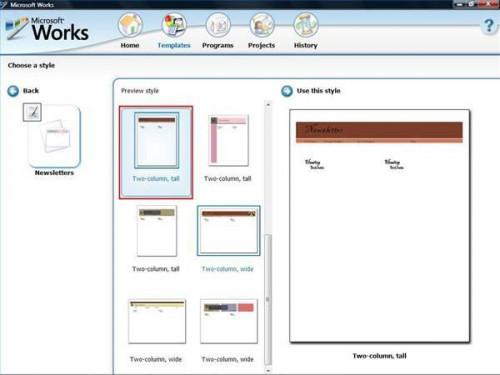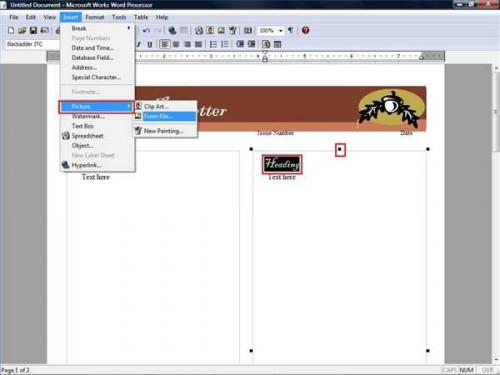Einen Newsletter mit Microsoft Works erstellen
Newsletter sind ein beliebter Weg, um Informationen zu Freunden und Mitarbeitern in persönlichen und professionellen Umgebungen zu kommunizieren. Obwohl es viele Desktop-Publishing-Programme gibt, viele sind teuer und haben mehr Funktionen als für den durchschnittlichen Benutzer erforderlich sind. Microsoft Works bietet ein Textverarbeitungsprogramm, das ist im Wesentlichen eine skalierte zurück Version von Word. Microsoft Works können Sie um einen Newsletter zu erstellen, indem Sie ein paar Schritte.
Anweisungen
Starten Sie Microsoft Works-Start. Klicken Sie auf die Windows-Schaltfläche "Start", einmal auf "Alle Programme" auf "Microsoft Works" und einmal auf den Link "Microsoft Works-Start". "Task Launcher" wird in einem separaten Fenster geöffnet.
2 Klicken Sie einmal auf das "Vorlagen"-Symbol im Fenster "Task Launcher". Geben Sie "Newsletter" im Feld "Suche Tasks und Vorlagen" am oberen rechten Bildschirmrand"Task Launcher. Klicken Sie einmal auf die Pfeilschaltfläche rechts neben dem Feld.
Klicken Sie einmal auf den "Newsletter"-Symbol im Fenster "Task Launcher". Diese Aktion wird eine Liste der Newsletter-Vorlagen erstellen, dass Sie zur Verfügung haben.
Zeigen Sie mithilfe der Bildlaufleiste auf der rechten Seite des Fensters "Task Launcher" Newsletter-Vorlagen. Klicken Sie einmal auf einer Vorlage, um eine größere Version im Bereich "Verwenden dieses Stils" anzeigen. Wenn Sie die Vorlage mit entschieden haben, doppelklicken Sie auf das Symbol im Bereich "Vorschau-Stil". Die Vorlage wird in einem separaten Fenster "Works-Textverarbeitung" oder "Word" gestartet.
Bearbeiten Sie den Newsletter an Ihre Anforderungen anpassen. Doppelklicken Sie auf bereits vorhandenem Text zu überschreiben, und ändern Sie es. Um ein Bild zu löschen, klicken Sie einmal darauf, und drücken Sie die Taste "Entf" (Del). Fügen Sie Bilder, die unter dem "Insert" Dropdown-Menü die Option "Bild". Passen Sie die Text im Feld Größen auf eines der kleinen Kästchen anklicken und bei gedrückter Maustaste auf die entsprechende Größe ziehen.